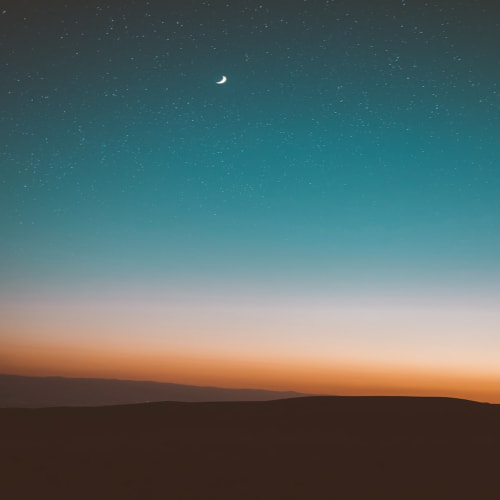안녕하세요! 엑셀 기초 함수 카테고리에서는 정말 자주 사용되고 유용한 기초 함수들을 정리해보겠습니다.
첫번째는 정말 중요하고 많이 쓰이는 vlookup에 대해서 공부해보겠습니다.
Vlookup 함수 구조
vlookup(lookup_value, table_array, row_index_num, [range_lookup])
- 첫번째 lookup_value : 내가 현재 찾고 싶은 값 (단, 찾는 범위는 데이터의 첫 열에 한정)
- 두번째 table_array : 찾으려는 값이 있는 전체 데이터 표
- 세번째 row_index_num : 추출할 열 번호
- 네번째 [range_lookup] : FALSE 또는 0을 입력하면 정확히 일치하는 값, TRUE 또는 입력하지 않으면 유사한 값 찾아서 함수의 결과값으로 출력
예시를 통해 적용해보겠습니다.
이 표에서 아이브의 멤버수를 찾고싶다면 어떻게 해야 할까요? 데이터가 작다면 컨트롤+F를 활용해서 찾아도 충분할지도 모릅니다. 하지만 데이터가 엄청 많아진다거나 우리에게 익숙하지 않은 자료인 경우에는 함수를 이용하여 사무 자동화를 구현해두는 것이 훨씬 편합니다.

따라서 앞서 살펴본 vlookup 함수로 찾아보도록 합시다.
1. 첫 열에 기준이 되는 값이 있는지 확인
엑셀의 함수는 그 구조적 특성 상 조건을 굉장히 깐깐하게 따집니다. 위 표에서 첫 열에 그룹명이 나와있고, 우리는 그룹명을 토대로 데이터를 찾고싶은 상황이므로 vlookup을 활용할 수 있습니다.

만약에 그룹명이 맨 왼쪽에 있지 않고 맨 오른쪽에 있다면 어떻게 해야 할까요?? 이 경우에도 vlookup함수를 활용할 수 있을까요?

앞서 설명드렸던 것처럼 vlookup 함수의 조건에 의해 찾고싶은 값은 첫번째 열에 존재해야 합니다. 따라서 위 표료 vlookup 함수를 구성하면 인원수에 따라서 정보를 추출할 수는 있겠지만 우리가 하고 싶었던 아이돌 그룹의 멤버수는 추출할 수 없겠군요.
즉 vlookup 함수를 사용할 때 내가 찾고싶은 값에 따라 원데이터의 배치를 바꿔야 제대로 활용할 수 있다는 말입니다!!
2. 찾아야할 값이 있는 전체 데이터 표 지정하기
말 그대로 데이터 세트 전체를 지정해주시면 됩니다. 마우스로 드래그 해주시거나 데이터가 너무 많아 드래그하기 어려운 경우에는 표의 1행1열(첫번째 칸)에서 컨트롤+쉬프트를 누른채로 화살표 (↓, →)를 눌러주시면 해당 표 전체가 자동으로 지정됩니다.

3. 추출할 열번호 입력
인원수 데이터는 2번째 열에 있으니 인수값으로 2를 넣어주시면 됩니다. 본인이 필요한 정보에 따라서 인수를 조정해주시면 되는거죠!
4. 일치조건 입력
일반적인 실무에서 TRUE를 쓰는 경우는 못봤습니다. 정확한 조건에 의해 정보를 추출하고 싶은 것이므로 FALSE로 지정해줍시다.

vlookup 함수만 잘 이용해도 엑셀 잘한다는 인상을 많이 줄 수 있습니다. 컨트롤 + F 로 정보를 찾는 건 한계가 있고 귀찮기도 하다보니 vlookup을 꼭 활용해봅시다.
hlookup 함수는 vlookup 함수와 동일한데 첫번째 인수의 찾는 범위가 데이터의 첫 행으로 바뀝니다.. 또 세번째 인수에서 추출하는 기준이 행으로 바뀝니다. 찾는 데이터가 첫 열에 있다면 vlookup, 첫 행에 있다면 hlookup인 셈이죠. 그 이외 원리는 동일합니다. 다만 글로만 보면 이해하기 어려우므로 hlookup은 다음 포스팅에서 다뤄보도록 하겠습니다.
'엑셀 > 엑셀 기초 함수' 카테고리의 다른 글
| [엑셀] Hlookup 이해하기 (0) | 2022.08.21 |
|---|